OpenToonzはオープンソースの2Dアニメーションソフトウェアであり、個人的な使用またはUbuntu22.04での商用利用のいずれかで無料でダウンロードできます。 名前が示すように、このアプリケーションは漫画ベースのアニメーション用に特別に設計されていますが、最近の更新により、他のタイプのアニメーションも作成できます。 非常にわかりやすいインターフェイスがあり、時間を節約してアニメーションをより効率的に作成するのに役立つ多くの追加プラグインも付属しています。
ApplicationManagerを使用してOpenToonzをインストールする方法
これは、OpenToonzアプリケーションをインストールするための最も簡単で基本的な方法の1つです。必要なのは、クリックして開くだけです。 “アプリケーションマネージャ”。 その後、をクリックする必要があります “探す” オプションを選択し、OpenToonzアプリを作成して、以下に示すように見つけます。
それをクリックすると、新しいダイアログボックスが表示され、必要かどうかを尋ねられます。 “インストール” このアプリケーション。
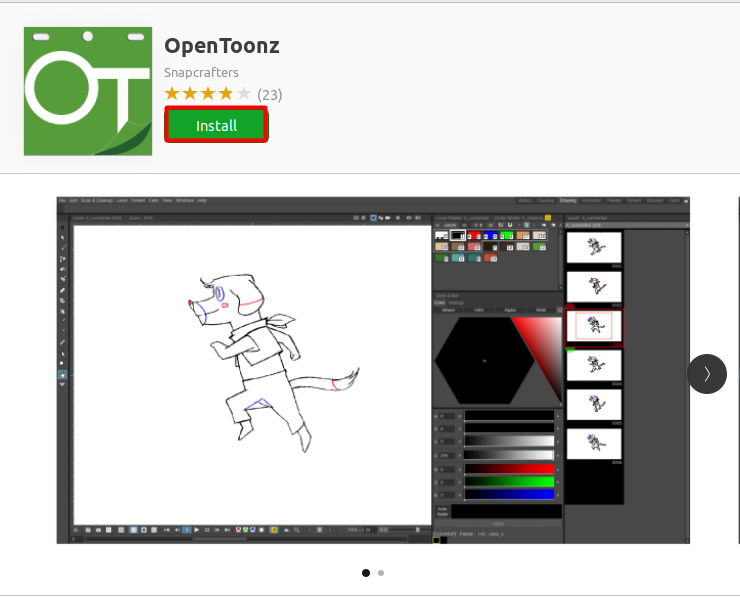
ターミナルを使用してOpenToonzをインストールする方法
すべてのアプリケーションが最大限の能力で実行され、動作中にクラッシュしないように、常にシステムを更新することを常にお勧めします。 したがって、そのためには次のように入力する必要があります。
このコマンドは、最新バージョンに更新できるパッケージの総数を表示するため、それらをアップグレードする場合は、次のように入力する必要があります。
これらの2つのコマンドを実行した後、スナップストアを使用してOpenToonzアプリケーションをインストールします。そのためには、以下に示すように次のコマンドを入力する必要があります。
$ sudo スナップ インストール opentoonz

OpenToonzアプリケーションを起動する方法
このアプリケーションを起動するには、主に2つの方法があります。以下で説明します。
アプリケーション検索バーを使用したOpenToonzの起動: 1つ目は、アプリケーションメニューを開き、次のように入力することです。 「opentoonz」 以下に示すように:
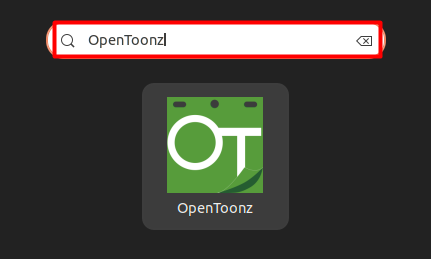
ターミナルを使用したOpenToonzの起動: 2番目の方法は、ターミナルを開いて次のコマンドを入力することです。

アプリケーションを開くと、次のようなグラフィカルユーザーインターフェイスが表示されます。
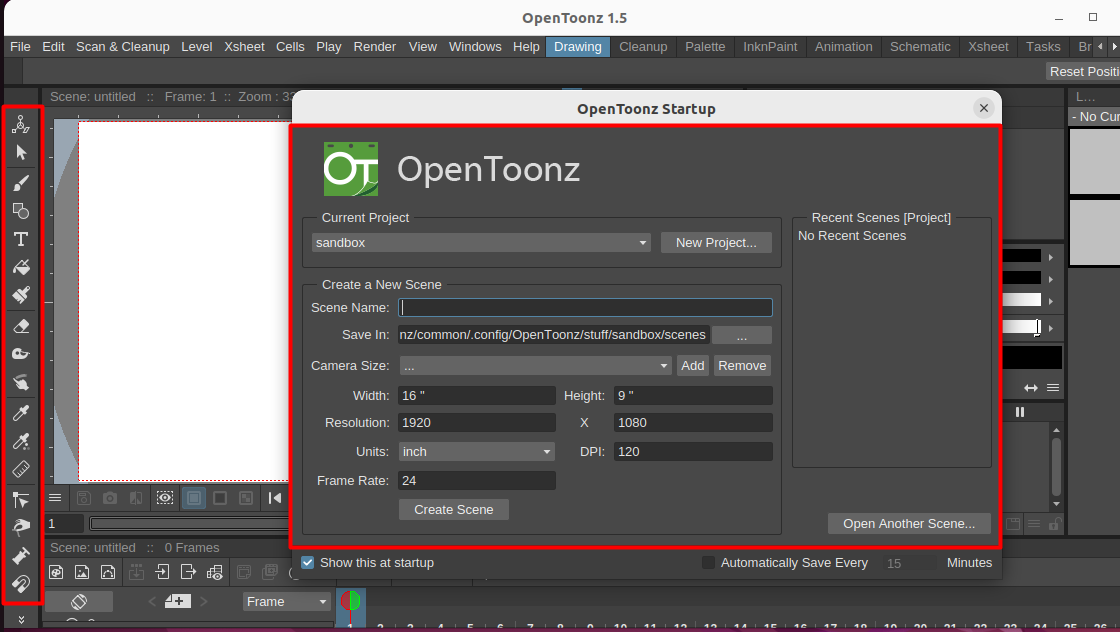
起動後に最初に表示されるのは、プロジェクト名と画像に表示されるいくつかの追加設定を尋ねる起動画面です。 その後、ブラシツール、選択ツール、テキストツールなどのすべての基本的なツールを取得します。
OpenToonzアプリケーションを削除または削除する方法
インストールと同様に、このアプリケーションの削除も、以下で説明する2つの異なる方法で実行できます。
Ubuntuソフトウェアマネージャーを使用したOpenToonzの削除: 最初の方法は、を開くことです 「Ubuntuソフトウェアセンター」、 を選択 「インストール済みタブ」。 その後、OpenToonzアプリケーションを見つけて、をクリックする必要があります。 “置き場” アプリケーションを削除するために右側に直接表示されるアイコン。
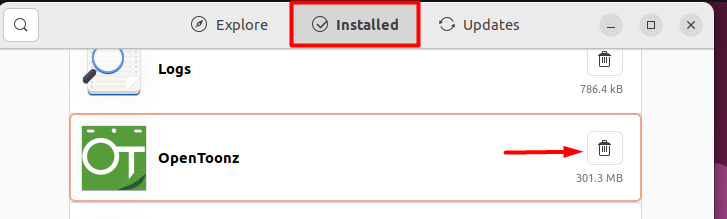
このアプリケーションをクリックしてから、もう一度binアイコンをクリックしてこのアプリケーションを削除することにより、このアプリケーションを個別に開くこともできます。
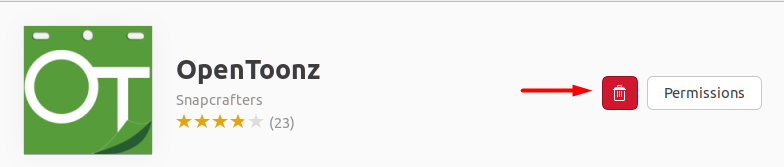
ターミナルを使用したOpenToonzの削除: 次のコマンドを入力して、ターミナルを使用してこのアプリケーションを削除することもできます。
$ sudo opentoonzをスナップ削除
結論
Ubuntuにはさまざまな2Dアニメーションソフトウェアが付属しており、そのうちの1つは OpenToonz 非常にクリーンでわかりやすいインターフェイスを備えているため、これを必ず検討する必要があります。 また、オープンソースソフトウェアであるため、ソフトウェアのソースコードを好みに応じて変更でき、1ペニーも払わずに使用できます。
The post OpenToonzをインストールする方法–Ubuntu22.04にアニメーションメーカー appeared first on Gamingsym Japan.
